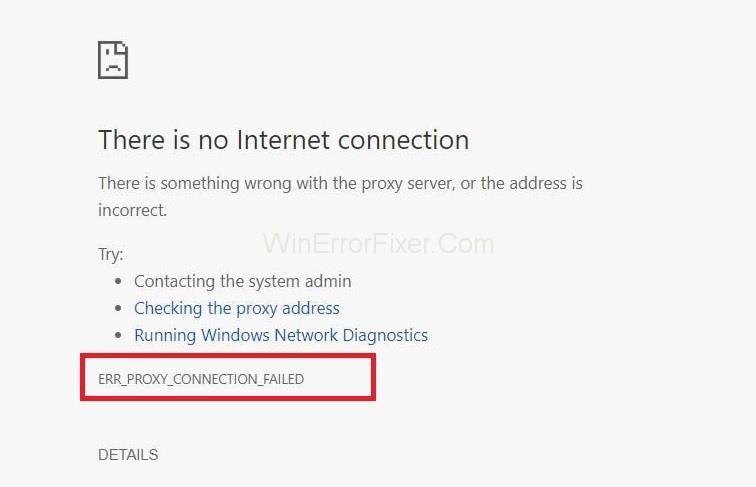ERR_PROXY_CONNECTION_FAILED ir pārlūkprogrammas kļūda. Tas var notikt jebkurā Windows operētājsistēmas versijā. Tas notiek, ja ir kādas problēmas ar starpniekservera iestatījumiem. Starpniekserveris vai starpniekserveris ir vide, kas savieno tiešsaistes pakalpojumu/ārējās vietnes ar mājas tīklu vai IP. Tas ir noderīgi, lai filtrētu tīmekļa saturu, aizsargātu privātumu un atbloķētu tīmeklim specifisku tīmekļa saturu.
Tas nerada tiešu savienojumu ar internetu. Tā vietā tas izveido savienojumu, izmantojot vairākus serverus. Tāpēc tas maskē ar pārlūkošanu saistīto informāciju, piemēram, IP adreses. Tāpēc, ja starpniekserveris/IP ir nepareizi konfigurēts vai tas tiek bojāts dažu sistēmas konfigurācijas procedūru laikā, tiek parādīta kļūda ERR_PROXY_CONNECTION_FAILED .
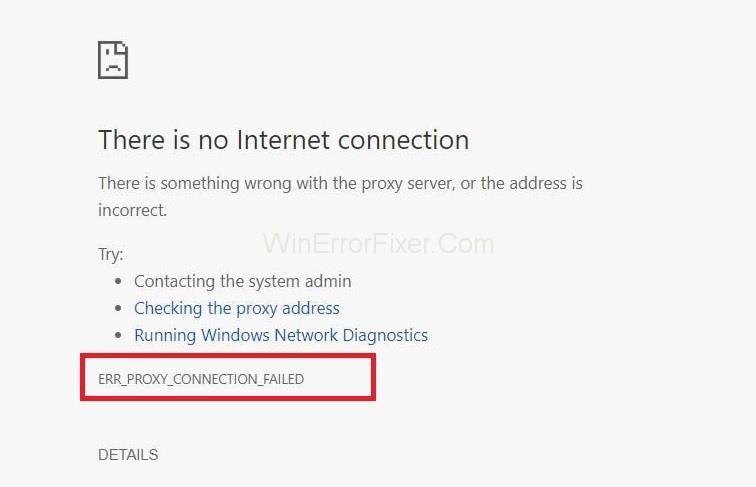
Kļūdas ziņojumā ERR_PROXY_CONNECTION_FAILED ir teikts:
- Nav interneta savienojuma
- Kaut kas nav kārtībā ar starpniekserveri, vai arī adrese nav pareiza
- Mēģiniet sazināties ar sistēmas administratoru
- Pārbauda starpniekservera adresi
- Notiek savienojamības diagnostika
ERR_PROXY_CONNECTION_FAILED ziņojums pēkšņi parādīsies, kad pārlūkojat internetu, izmantojot Mozilla Firefox, Google Chrome, Edge, IE vai kādu citu tīmekļa pārlūkprogrammu. Kad Windows eksperti veic statistiku, Google Chrome lietotāji visbiežāk saskaras ar kļūdu ERR_PROXY_CONNECTION_FAILED .
Kad rodas kļūda, tiek parādīts kļūdas ziņojums “Nav interneta savienojuma. Kaut kas nav kārtībā ar starpniekserveri vai adrese ir nepareiza” parādās un bloķē skatīto lapu, tas vēl vairāk novērš interneta lietošanu, kas ir diezgan kairinoša kļūda, kas var izraisīt datu zudumu. Bet nekrītiet panikā, jo šī problēma ir pilnībā atrisināma. Šajā rokasgrāmatā ir ietvertas visas vienkāršās un efektīvākās metodes, kā viegli novērst ERR_PROXY_CONNECTION_FAILED kļūdu.
Saturs
Kļūdas ERR_PROXY_CONNECTION_FAILED labošana
Pirms sākat izmantot kļūdas Err_Proxy_Connection_Failed labošanas metodes, veiciet dažas vienkāršas izmaiņas. Tas var novērst problēmu tikpat efektīvi, kā to darīs tālāk aprakstītās metodes.
Ja pārlūkprogrammā Google Chrome atkārtoti tiek rādīts logs ERR_PROXY_CONNECTION_FAILED , nav par ko uztraukties. Vispirms atveriet Web lapu kādā citā tīmekļa pārlūkprogrammā, piemēram, Mozilla Firefox utt. Ja šī vienkāršā darbība atrisināja šo problēmu, tad tas ir labi. Pretējā gadījumā iesakām atkārtoti instalēt pārlūkprogrammu Google Chrome vai atjaunināt to uz jaunāko versiju.
Ja tīmekļa pārlūkprogrammas pārslēgšana no Google Chrome uz citu pārlūkprogrammu neatrisina šo problēmu, restartējiet WiFi maršrutētāju. Varat arī izmēģināt LAN savienojumu . Ja neviens no tiem nepalīdzēja, izpildiet tālāk aprakstītās metodes. Sāciet ar 1. metodi un strādājiet uz leju, līdz viena no metodēm novērš kļūdu Err_Proxy_Connection_Failed.
Sāksim!
1. risinājums: atiestatiet interneta iestatījumus
Kā minēts iepriekš, iestatījumu atiestatīšana novērsīs visus kļūdainos programmas iestatījumus un kļūdas. Tālāk ir norādītas darbības, lai atiestatītu interneta iestatījumus.
1. darbība: vispirms nospiediet taustiņu kombināciju Windows + R un parādītajā logā Run ievadiet inetcpl.cpl . Nospiediet ievadīšanas taustiņu.
2. darbība: tiks atvērts interneta opciju logs, tā augšdaļā pārejiet uz cilni Papildu.
3. darbība: Tagad noklikšķiniet uz pogas Atiestatīt un pēc tam gaidiet, līdz process tiks izpildīts.
2. risinājums: pārbaudiet starpniekservera iestatījumus
Lielākajā daļā kļūdu Err_Proxy_Connection_Failed problēma parasti ir saistīta ar kļūdainiem iestatījumiem. Pārliecinieties, vai starpniekservera iestatījumi ir pareizi:
1. darbība: vispirms noklikšķiniet uz Windows taustiņa. Pēc tam ierakstiet Vadības panelis un noklikšķiniet uz meklēšanas rezultātiem.
2. darbība. Pēc tam noklikšķiniet uz opcijas Tīkls un internets un pēc tam pārejiet uz Interneta opcijas .
3. darbība: loga augšdaļā atlasiet cilni Savienojumi .
4. darbība: Tagad noklikšķiniet uz LAN iestatījumiem, kas atrodas loga apakšā. Tagad pārbaudiet, vai starpniekservera izvēles rūtiņa nav atzīmēta (trešā izvēles rūtiņa). Ja tas ir pārbaudīts ar ķeksīti, tad noņemiet to.
3. risinājums: īslaicīgi atspējojiet starpniekserveri
Ja problēma ir saistīta ar starpniekserveri, varat mēģināt to kādu laiku atspējot un pārbaudīt, vai kļūda joprojām tiek rādīta. Lai īslaicīgi atspējotu starpniekserveri, jāveic šādas darbības:
1. darbība: vispirms nospiediet taustiņu kombināciju Windows + R un pēc tam parādītajā logā Palaist ierakstiet Regedit un nospiediet taustiņu Enter.
2. darbība. Pirms izmaiņu veikšanas ieteicams izveidot reģistra dublējumu. Lai to izdarītu, izvērsiet cilni Fails un pēc tam noklikšķiniet uz Eksportēt .
3. darbība. Pēc tam izpildiet tālāk norādīto ceļu:
HKEY_CURRENT_USER → Software → Microsoft → Windows → Current version → Internet setting
4. darbība. Tagad izdzēsiet tālāk norādītās vērtības:
Proxy override
Migrate Proxy
Proxy Enable
Proxy Server
5. darbība. Restartējiet datoru.
4. risinājums: atiestatiet TCP/IP
TCP/IP atiestatīšana atjaunos noklusējuma iestatījumus un noņems visas kļūdas procesa laikā. Tālāk ir norādītas darbības, lai atiestatītu TCP/IP :
1. darbība: vispirms ar peles labo pogu noklikšķiniet uz Windows taustiņa un pēc tam noklikšķiniet uz Komandu uzvedne (administrators) .
2. darbība. Tagad nospiediet taustiņu Enter pēc komandu kopēšanas un ielīmēšanas, kas norādītas zem katras no tām:
netsh winsock reset
netsh int ip reset
3. darbība. Pēc tam ierakstiet Exit un nospiediet taustiņu Enter un aizveriet komandu uzvedni .
4. darbība. Lai ieviestu veiktās izmaiņas, restartējiet Windows.
5. risinājums: atjaunojiet IP adresi
Ja neviena no iepriekš minētajām metodēm jums nepalīdzēja, mēģiniet atjaunot savu IP adresi. Darbības ir šādas:
1. darbība: vispirms ar peles labo pogu noklikšķiniet uz Windows taustiņa un pēc tam izvēlieties Komandu uzvedne (administrators) .
2. darbība . Komandu uzvednes logā ierakstiet tālāk norādītās komandas un pēc katras no tām nospiediet taustiņu Enter:
ipconfig /release
ipconfig /flushdns
ipconfig /renew
3. darbība. Visbeidzot ierakstiet Exit. Pēc tam nospiediet taustiņu Enter, lai aizvērtu komandu uzvedni.
6. risinājums: automātiski izlabojiet kļūdas
Ja vēlaties nodrošināt, lai turpmāk netiktu pieļautas kļūdas, varat izmantot programmas, lai automātiski novērstu kļūdas savā sistēmā. Ir dažādas pārbaudītas programmatūras, kas var atbrīvoties no kļūdām jūsu vietā.
Līdzīgas ziņas:
Secinājums
Šajā rokasgrāmatā ir ietvertas visas vienkāršās un efektīvākās metodes ERR_PROXY_CONNECTION_FAILED kļūdas novēršanai. Rūpīgi izlasiet šo rokasgrāmatu ar modru prātu. Precīzi izpildiet darbības, ievadiet komandas pareizi, un mēs uzskatām, ka viena no metodēm atrisinās šo problēmu jūsu vietā.